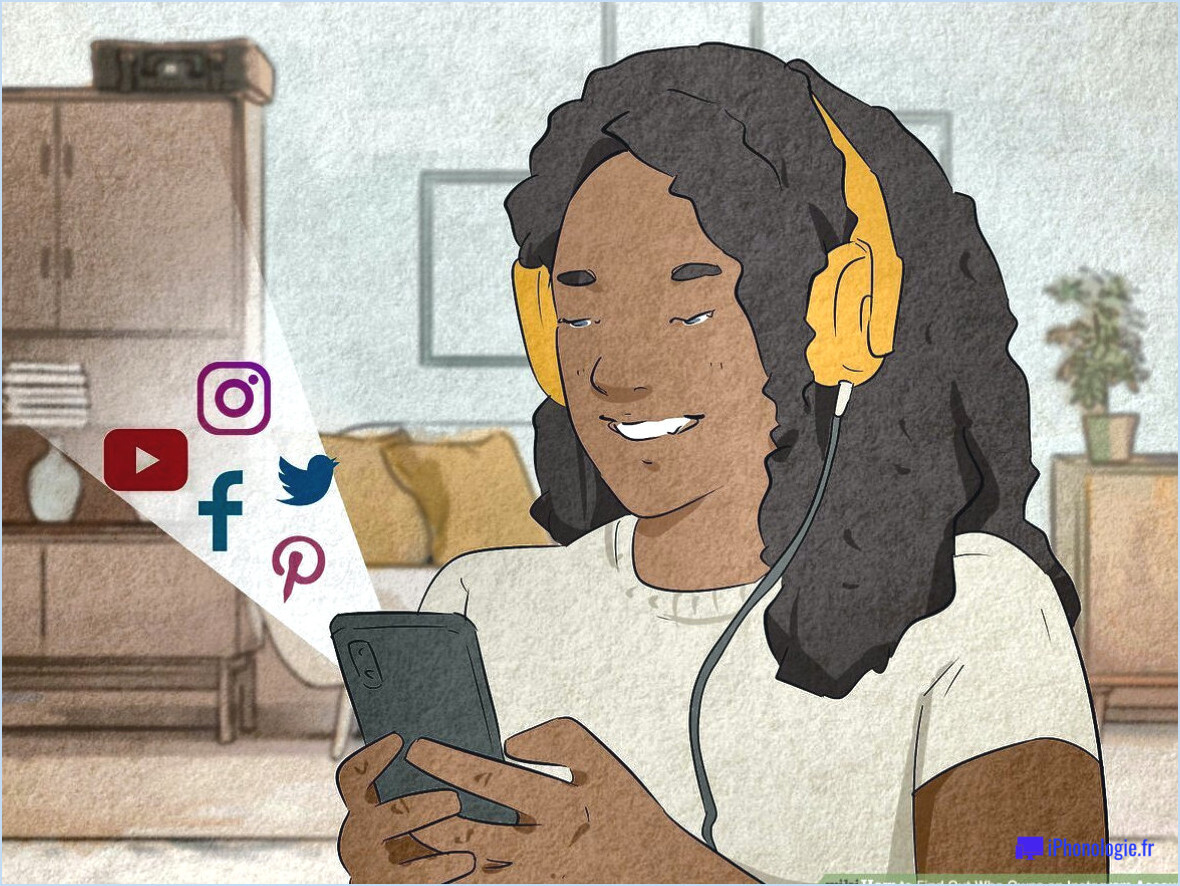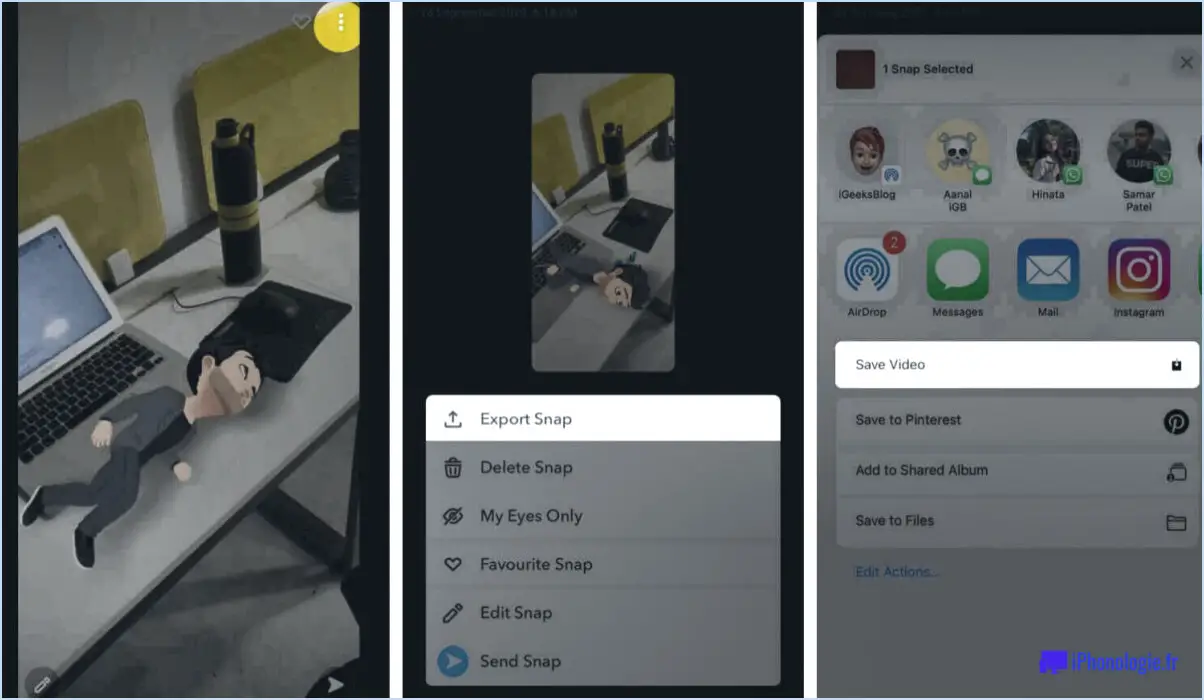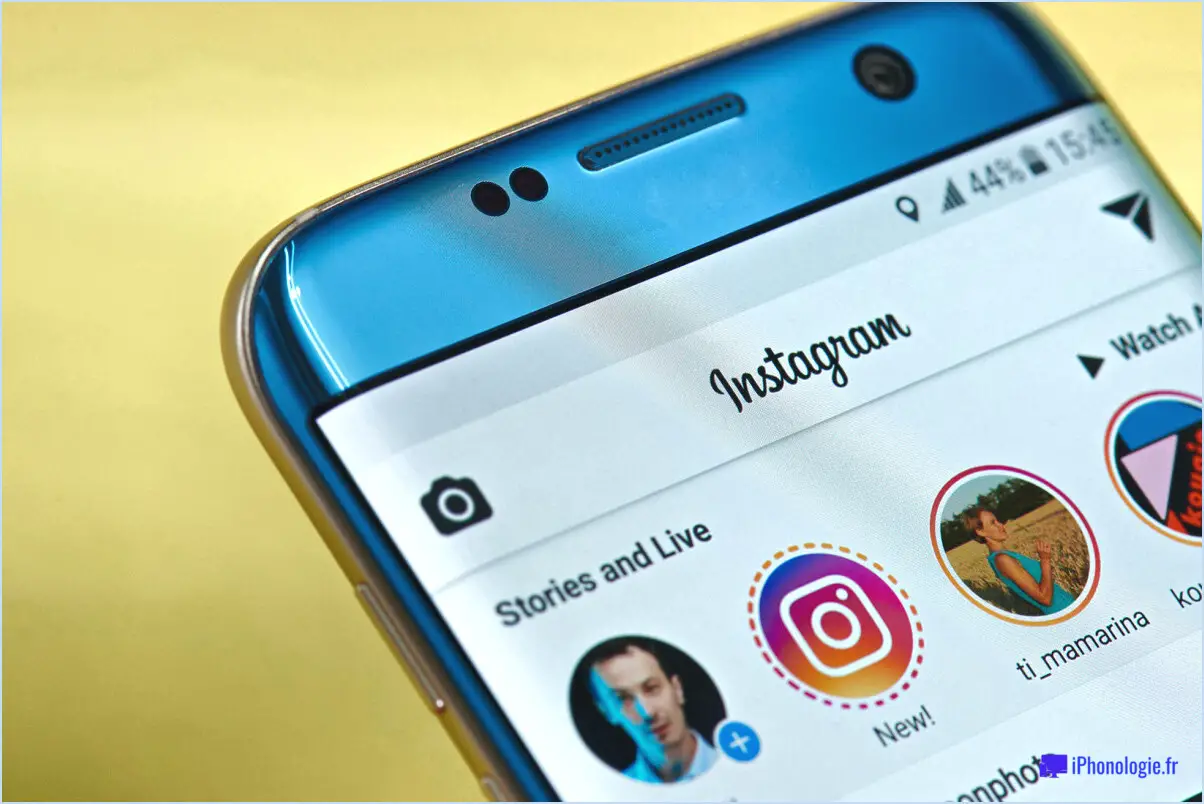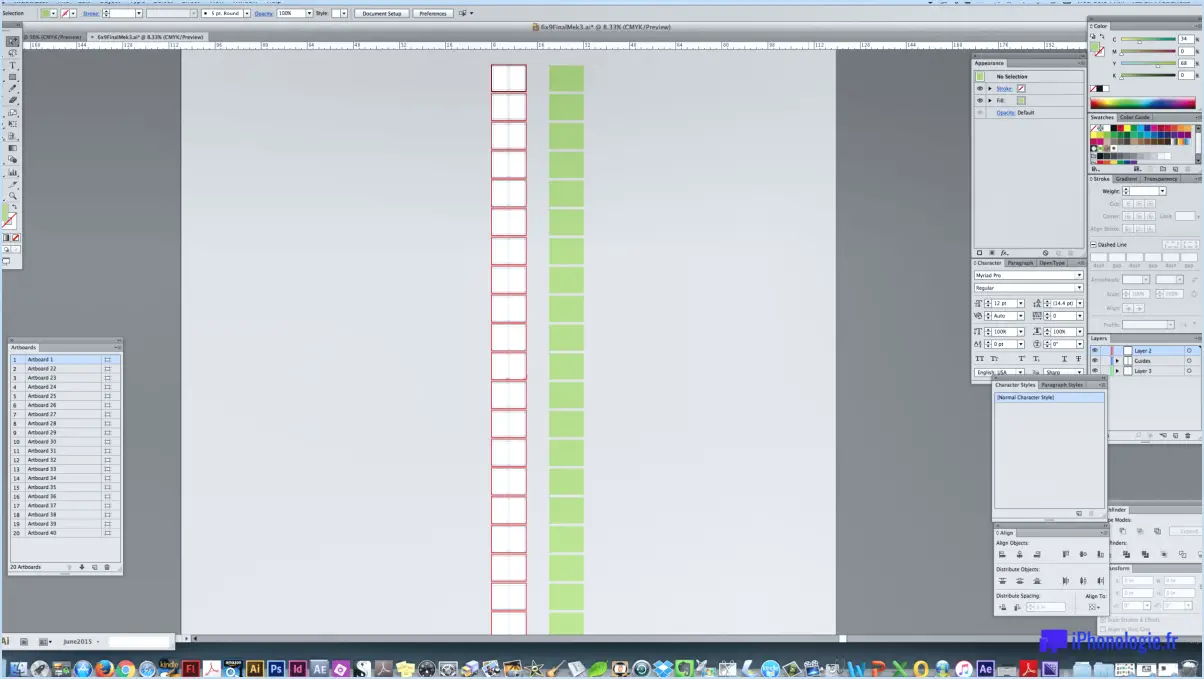Comment rendre un texte vertical dans photoshop?
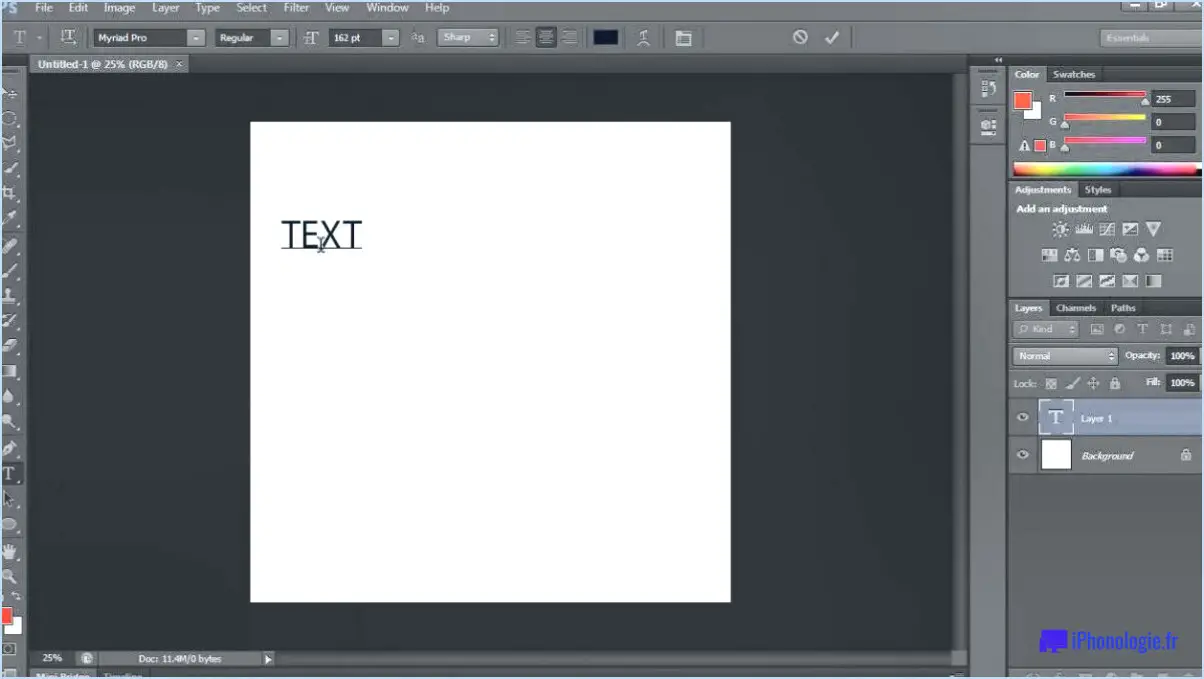
Si vous vous demandez comment rendre un texte vertical dans Photoshop, sachez qu'il existe quelques méthodes simples pour obtenir cet effet. Voici deux méthodes que vous pouvez utiliser :
- Méthode de la commande de transformation :
- Sélectionnez le calque de texte que vous souhaitez rendre vertical.
- Appuyez sur Ctrl+T (Windows) ou Command+T (Mac) pour activer la commande Transformer.
- Cliquez avec le bouton droit de la souris à l'intérieur de la boîte de délimitation et sélectionnez "Rotation 90° CW" ou "Rotation 90° CCW" pour retourner le texte verticalement.
- Cliquez sur "Entrée" pour appliquer la transformation.
- Méthode d'alignement vertical :
- Sélectionnez l'outil Texte dans la barre d'outils.
- Cliquez et faites glisser pour créer une zone de texte et saisissez le texte souhaité.
- Sélectionnez le texte que vous souhaitez rendre vertical.
- Accédez à la barre d'options en haut de l'écran.
- Cliquez sur le menu déroulant "Vertical" et sélectionnez "Vertical".
- Votre texte sera désormais affiché verticalement.
Outre ces méthodes, vous pouvez également utiliser l'outil Warp Text pour créer des effets de texte verticaux. Pour ce faire, suivez les étapes suivantes :
- Méthode de l'outil de déformation du texte :
- Sélectionnez l'outil Texte dans la barre d'outils.
- Cliquez et faites glisser pour créer une zone de texte et saisissez le texte souhaité.
- Sélectionnez le texte que vous souhaitez déformer.
- Accédez à la barre d'options en haut de l'écran.
- Cliquez sur l'icône "Créer un texte déformé" (elle ressemble à un T avec une ligne courbe à côté).
- Dans la boîte de dialogue Texte déformé, sélectionnez "Vertical" dans le menu déroulant Style.
- Utilisez les curseurs et les options pour personnaliser l'effet de déformation comme vous le souhaitez.
- Cliquez sur "OK" pour appliquer l'effet.
En utilisant l'une de ces méthodes, vous pouvez créer rapidement et facilement du texte vertical dans Photoshop.
Comment rendre un texte vertical?
Il est possible de rendre un texte vertical par différents moyens. Voici trois façons de procéder :
- Utilisez la fonction d'alignement du texte de votre traitement de texte : La plupart des traitements de texte offrent la possibilité d'aligner le texte verticalement. Dans Microsoft Word, par exemple, vous pouvez sélectionner le texte que vous souhaitez rendre vertical, cliquer sur l'onglet "Mise en page", puis sélectionner l'option "Direction du texte".
- Utilisez une application comme VText ou Vertical Text : Il existe également des applications, telles que VText ou Vertical Text, qui vous permettent de créer facilement du texte vertical. Ces applications offrent souvent des fonctionnalités supplémentaires et des options de personnalisation au-delà du texte vertical de base.
- Utilisez une extension de navigateur comme Text vertical : Enfin, il existe des extensions de navigateur comme Text vertically qui permettent de rendre le texte vertical sur une page web. Ces extensions sont utiles pour créer un intérêt visuel ou mettre en valeur un texte spécifique sur une page web.
Grâce à ces trois méthodes, vous pouvez rendre le texte vertical et ajouter un intérêt visuel à vos documents ou pages web.
Peut-on taper du texte horizontalement et verticalement à la fois dans Photoshop?
Oui, vous pouvez taper du texte horizontalement et verticalement dans Photoshop. Toutefois, il est important de noter que le texte tapé verticalement peut être difficile à lire car il sera proche du bord du document. Pour taper du texte verticalement, utilisez l'outil Type et cliquez sur la zone où vous souhaitez ajouter le texte. Allez ensuite dans le panneau Caractères et cliquez sur le bouton Type vertical. Vous pouvez également aller dans le menu Type et sélectionner l'outil Type vertical. Cela vous permettra de taper du texte verticalement.
Comment faire passer un texte de l'horizontale à la verticale?
Le passage d'un texte horizontal à un texte vertical dépend de l'éditeur de texte ou de l'application que vous utilisez. Toutefois, certaines astuces peuvent être appliquées à différentes applications. Voici quelques méthodes pour modifier l'orientation du texte :
- Raccourcis clavier :
a. Pour Microsoft Word, sélectionnez le texte et utilisez le raccourci "Ctrl+Shift+L".
b. Pour Google Docs, utilisez le raccourci "Ctrl+Alt+Shift+V".
- Roue de la souris :
a. Pour Microsoft Word, sélectionnez le texte et maintenez la touche "Ctrl" enfoncée tout en faisant défiler la molette de la souris.
b. Pour Google Docs, maintenez les touches "Ctrl" et "Shift" enfoncées tout en faisant défiler la molette de la souris.
- Paramètres d'orientation :
a. Pour Adobe InDesign, allez dans "Objet > Options du cadre de texte" et sélectionnez "Justification verticale".
b. Pour Adobe Illustrator, allez dans "Type > Options de type de zone" et sélectionnez "Vertical".
Ces conseils devraient vous aider à modifier l'orientation de votre texte rapidement et efficacement.
Comment modifier la direction du texte sur un chemin dans Photoshop?
Pour changer la direction du texte sur un chemin dans Photoshop, vous pouvez utiliser l'outil de sélection du chemin et sélectionner le texte. Ensuite, utilisez l'outil Flèche directionnelle pour modifier la direction du texte. Vous pouvez également utiliser l'outil Transformation pour faire pivoter le texte ou le mettre à l'échelle. Vous pouvez également utiliser l'outil Transformation libre pour le déformer. Expérimentez avec ces outils pour obtenir l'effet désiré.
Comment cisailler un texte dans Photoshop?
Pour cisailler du texte dans Photoshop, utilisez l'outil Texte (T) pour sélectionner le texte que vous souhaitez cisailler. Ensuite, allez dans la barre d'options et recherchez les options de cisaillement. Les deux options les plus courantes sont Cisaillement vertical, qui cisaille le texte verticalement, et Cisaillement horizontal, qui cisaille le texte horizontalement. Sélectionnez l'option souhaitée et réglez le degré de cisaillement à votre convenance. Cette technique est utile pour créer des conceptions de texte uniques et dynamiques dans vos projets Photoshop.
Comment aligner verticalement du texte dans Word?
Pour aligner verticalement du texte dans Word, cliquez sur le bouton "Aligner le texte" dans l'onglet Accueil ou appuyez sur le raccourci clavier "Ctrl+A". Vous avez alors le choix entre plusieurs options, dont l'alignement en haut, au centre et en bas. Vous pouvez également accéder aux options d'alignement en cliquant avec le bouton droit de la souris sur le texte sélectionné et en choisissant l'option "Paragraphe". À partir de là, accédez au menu déroulant "Alignement" et sélectionnez l'option de votre choix.
Pourquoi mon texte est-il vertical?
Le texte peut apparaître à la verticale plutôt qu'à l'horizontale pour diverses raisons. L'une des raisons possibles est que le texte a été initialement conçu pour être affiché verticalement sur un écran. Cette orientation est plus couramment utilisée pour les langues qui s'écrivent verticalement, comme le chinois, le japonais et le coréen. En outre, certaines conceptions graphiques et mises en page peuvent présenter un texte vertical à des fins stylistiques. Le texte vertical peut également être plus facile à lire ou plus pratique pour certaines applications. Par exemple, les panneaux routiers et les banderoles sont souvent affichés verticalement pour maximiser la visibilité. Enfin, l'orientation du texte peut être due aux paramètres par défaut de l'appareil, qui peuvent être ajustés par l'utilisateur.
Comment faire pour que le texte ait l'air d'être sur un mur?
Pour donner l'impression que le texte est sur un mur, il existe plusieurs options. La première consiste à utiliser une application comme Wallpaper Maker ou Live Wallpapers, qui vous permet de choisir un arrière-plan et d'y ajouter du texte. Une autre option consiste à utiliser des fonds d'écran ou des arrière-plans personnalisés sur votre téléphone ou votre ordinateur, qui comportent du texte ou un espace où vous pouvez ajouter votre propre texte. Vous pouvez également utiliser un logiciel de retouche photo pour créer une image de texte sur un mur, qui pourra ensuite être utilisée comme image d'arrière-plan. Pour faire ressortir le texte, pensez à utiliser une couleur contrastante ou à ajouter un effet d'ombre portée. L'utilisation de différentes polices et tailles de caractères peut également permettre d'obtenir l'effet désiré.
Comment faire pivoter un texte sur une étiquette?
Il existe plusieurs façons de faire pivoter un texte sur une étiquette. L'une d'entre elles consiste à utiliser l'outil Rotation qui se trouve dans le panneau de configuration. Il suffit de sélectionner l'étiquette, puis de cliquer sur l'outil Rotation et de faire glisser l'étiquette jusqu'à l'angle souhaité. Une autre façon de faire pivoter le texte est d'utiliser un raccourci clavier. Pour Windows, appuyez sur Ctrl+R, et pour Mac, appuyez sur Command+R. Cette méthode permet également de faire pivoter l'étiquette selon l'angle souhaité. Gardez à l'esprit que tous les logiciels d'étiquetage ne prennent pas en charge la rotation du texte ; vérifiez donc si votre logiciel le permet.
Qu'est-ce que l'outil de typographie verticale?
L'outil de typographie verticale est une fonctionnalité de l'éditeur de texte qui vous permet de formater le texte dans une disposition verticale. Contrairement au texte horizontal, le texte vertical se lit de haut en bas et de droite à gauche. Cet outil est particulièrement utile pour les écritures d'Asie orientale telles que le japonais, le chinois et le coréen, qui sont souvent écrites verticalement. Il permet une utilisation efficace de l'espace, en particulier dans les publications imprimées telles que les magazines et les journaux. Avec l'outil de typographie verticale, vous pouvez facilement créer des titres, des légendes et des paragraphes verticaux.